单词技巧详解的替代技巧
Word的一些技能需要我们掌握,因为它可以帮助你更快更好的完成任务,但是有些人不确定这些技能是什么。用word编辑文档很方便,但是掌握一些必要的技巧也很重要。相信大家都或多或少从报纸、杂志或书籍上看到过一般的Word技能。所以想给大家带来一些另类的技巧,希望能给大家一种耳目一新的感觉!
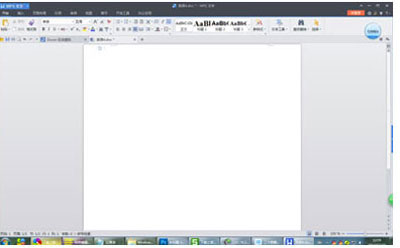
单词
1.显示太宽的文档。
打开文档时,有时会发现屏幕上的显示不完整,因为文档太宽。我能怎么做呢?我不能只看一行就拖动水平滚动条一次。此时,我们可以重新调整线条的宽度,以适应文档窗口的大小。如果您使用的是普通视图或大纲视图,可以单击“工具”菜单上的“选项”,单击“视图”选项卡,然后选中“在窗口内换行”复选框。我们还可以通过更改显示比例,使文本适应普通视图或页面视图中的文档窗口。
这时,我们可以点击“视图”菜单中的“缩放”命令,然后选择“页面宽度”选项。我们还可以切换到网页布局视图,使文本自动换行。
2.更改文档的默认目录。
所有办公文档的默认目录是c盘下的“我的文档”文件夹,可以根据工作需要轻松更改。单击“工具”菜单,选择“选项”命令,然后单击“文件位置”选项卡,以显示选项及其当前存储目录的列表。在“文件类型”列表中选择一个文档,然后单击“更改”进入“更改位置”对话框。单击“查找范围”框中的向下箭头,并选择所需的文件夹。
3.关闭语法错误标志。
打字时,Word可以检查我们输入的单词的拼写和语法,你可以在页面上看到红色、绿色和波浪线。如果觉得这些线条太影响视觉效果,可以隐藏。在状态栏的“拼写和语法状态”图标上点击鼠标右键,选择“隐藏语法错误”项,语法检查中发现的错误标记将全部消失。
如果要详细设置,可以在右键菜单中选择“选项”,在“选项”对话框中点击“拼写和语法”选项卡,我们可以在这里详细设置拼写和语法属性。
4、又一个精彩的Ctrl Z。
众所周知,Ctrl Z的功能是撤销之前的操作,使我们能够及时取消错误的操作或者恢复到编译文档过程中的上一步。但是你知道,Ctrl Z有一个特殊的功能。
例如,在不更改Word默认设置的情况下,输入“1。“计算机的实际应用”,系统会自动将其转换为项目编号的形式,并在下一行添加“2”字样。此时,如果按退格键,可以删除第二行的项目编号,但不能消除第一行的项目编号形式。也就是说,第一行的“1”已经成为项目编号,无法选择。这时,Ctrl Z进场。
输入“1”后。电脑的实际应用”并点击回车键,我们方便地按下Ctrl-Z,一切正常。第一行保持不变,一点都没变。原本系统有“自动更正”功能,可以按照一些约定自动更正键入的内容。
例如,在输入“1。计算机的实际应用”并按回车键,系统做了两件事,首先换到下一行,然后将这两行换成自动编号。我们按了一次Ctrl Z,就取消了第二次操作,就像什么都没发生一样。系统“自动更正”的内容可以在“工具”菜单下的“自动更正”选项下更改,这里就不赘述了。根据这个原理,我们可以发现ctrl z更多的妙用。
5.控制转换后的字体。
有时,当您打开他人发送的文档时,您会发现它包含您的计算机中尚未安装的字体。如果打开的文档包含此类字体,Word将用安装在机器上的字体替换这些字体。如何控制要替换的字体?我们可以通过单击工具栏菜单中的选项,然后单击兼容性选项卡来实现这一点。单击字体替换按钮。
在“字体替换”下,在“文档中缺少字体”中选择缺少字体的名称。在“字体替换”列表框中,选择另一种要替换的字体,点击“确定”两次,系统会根据需要转换字体。
6.将样式传递给其他文档。
在一个文档中创建多个样式后,如果您想在其他文档中使用这些样式,可以使用以下方法。打开包含这些样式的文档,从“格式”菜单中选择“样式”,然后在“样式”对话框中选择“管理器”按钮。
在管理器对话框中,打开的文档中的样式列表将显示在左侧,正常点模板中的样式将显示在右侧。选择左侧的样式,然后单击“复制”将其添加到右侧的列表中。单击关闭按钮。我们下次可以使用normal.dot文档中的这些格式。
版权声明:单词技巧详解的替代技巧是由宝哥软件园云端程序自动收集整理而来。如果本文侵犯了你的权益,请联系本站底部QQ或者邮箱删除。

















